Má Galaxy Z Fold 5 rozšíriteľnú pamäť?

Samsung Galaxy Z Fold séria je na čele revolúcie zatváracích smartfónov a ponúka užívateľom jedinečnú kombináciu inovácií a funkčnosti.
Ak by sa niekto z raných čias mobilných telefónov prehupol do súčasnosti, mohol by byť zmätený, že jednou z funkcií, na ktorých nám najviac záleží na našich telefónoch, sú fotoaparáty.
Prvé fotoaparáty telefónov boli úplne hrozné, ale vďaka možnosti mať fotoaparát so sebou, nech ste kdekoľvek, sa stali veľmi populárnymi. Výrobcovia tak naliali do vývoja fotoaparátov absolútny majetok a teraz tu máme telefóny s fotoaparátmi, ktoré môžu dať profesionálnym fotoaparátom zabrať. Aspoň za správnych podmienok.

Jedna vec, ktorú má v súčasnosti relatívne málo fotoaparátov smartfónov, je optický zoom. Postupom času ho však začnete vidieť vo viacerých nových telefónoch. Vďaka tomu je ten správny čas na diskusiu o probléme optického a digitálneho priblíženia.
Čo je to „Zoom“?
Pravdepodobne už viete, čo je priblíženie fotoaparátu. Aspoň vieš, čo to robí. „Priblíženie“ je funkcia, vďaka ktorej sa objekt na vašej fotografii, ktorý je ďaleko, zobrazí blízko. Účinok na fotografii je v podstate jej prerámovanie tým, že objekt alebo osoba vyplní väčšiu časť priestoru.

Existujú rôzne spôsoby, ako dosiahnuť tento efekt, ale väčšina fotoaparátov smartfónov používa metódu nazývanú digitálny zoom. Aby sme pochopili, ako sa optický zoom líši od metódy digitálneho zoomu, ktorú v súčasnosti používame, musíme si najprv vysvetliť digitálny zoom, ktorý sa v súčasnosti používa vo veľkej väčšine telefónov.
Každý to robí: Digitálny zoom
Digitálne priblíženie je v podstate to isté ako orezanie a zmena veľkosti fotografie v aplikácii ako PhotoShop . Hlavný rozdiel je v tom, že to robíte naživo pri fotení alebo natáčaní videa. O čo teda ide? Všetko závisí od pixelov. Odtiaľ pochádza „digitálny“ digitálny zoom.
Keď zväčšíte digitálny obrázok, bude viac „pixelovaný“. Je to preto, že máte pevnú zásobu pixelov. Jediný spôsob, ako priblížiť, je zväčšiť pixely. Obraz sa stáva zrnitejším, členitejším a končí s obrazom s nízkou vernosťou.
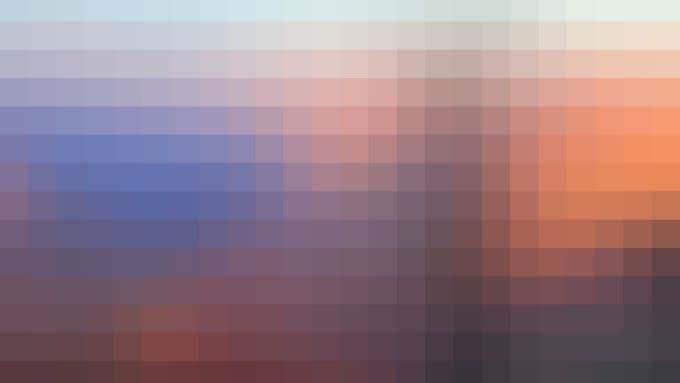
To znie ako trochu katastrofa pre smartfóny, ale výrobcovia smartfónov v priebehu rokov vyvinuli rôzne triky, aby efekty pixelizácie na digitálne priblížené obrázky neboli problémom. Keďže fotoaparáty na moderných telefónoch majú senzory schopné zachytiť oveľa viac pixelov, ako väčšina ľudí zvyčajne potrebuje. Môžete teda orezať na časť plného rozlíšenia snímača bez straty kvality.
To je úplne v poriadku, ak chcete zachytiť snímku vhodnú pre sociálne médiá , ale ak chcete urobiť fotografiu v plnom rozlíšení fotoaparátu, nemôžete priblížiť žiadnu jej časť bez straty detailov.
Väčšina ľudí sa pravdepodobne nestará o masívne obrázky v plnom rozlíšení, ktoré sa aj tak nedajú nahrať na FaceBook alebo InstaGram v ich skutočnej kvalite. Čoraz viac ľudí však berie fotenie smartfónom veľmi vážne. Čo znamená, že existuje trh pre prémiovejšie riešenia. To je miesto, kde do obrazu vstupuje optický zoom.
Hra úplne určená.
Ohýbacie svetlo: Optický zoom
Optický zoom je jednoducho spôsob zoomu, ktorý využíva svetlo na zväčšenie obrazu. Funguje rovnako ako zväčšovacie sklo, ohýbaním svetla cez optické médium (šošovku) vzniká väčší obraz.

V špecializovanom fotoaparáte, ako je DSLR (digitálna zrkadlovka), máte veľké zostavy šošoviek, ktoré dokážu priblížiť fyzickým pohybom objektívu tam a späť. Tým sa zmení ohnisková vzdialenosť medzi objektívom a snímačom fotoaparátu. Premietanie zväčšeného obrazu do celého snímača.
Ako pravdepodobne viete zo spôsobu fungovania, znamená to, že zväčšený obraz premietaný cez objektív zakryje svetlom celý snímač s plným rozlíšením. To znamená, že zväčšený obrázok má presne toľko detailov ako celý obrázok na fotoaparáte iba s digitálnym priblížením. Je to skutočne bezstratové zväčšenie obrazu.
Optický zoom je v smartfóne ťažký
Dosiahnutie optického priblíženia v smartfóne nie je triviálna záležitosť. Na zadnej strane telefónu skutočne nemôžete mať obrovskú motorizovanú šošovku. Aj keď sa o to v skutočnosti pokúšalo. Napríklad Samsung Galaxy S4 Zoom bol v podstate smartfón s kompaktným digitálnym fotoaparátom nalepeným na zadnej strane. Pozrite si toto:

Je zrejmé, že to nie je niečo, čo môžete len tak vliezť do vrecka, a preto sa tento prístup nikdy neujal. Namiesto toho moderné smartfóny jednoducho nalepia na zadnú stranu našich telefónov veľa fotoaparátov. Každý fotoaparát má iný rozsah ohniskovej vzdialenosti, takže keď spočítate všetky fotoaparáty dohromady, získate rozsah optického priblíženia.
To nie je to isté, ako mať napríklad veľký teleobjektív na DSLR. Je to preto, že môžete posunúť ohniskovú vzdialenosť teleobjektívu a zaostriť obraz pri rôznych úrovniach priblíženia na rovnaký snímač. Problém je v tom, že väčšina nastavení smartfónov s viacerými fotoaparátmi má rôzne snímače pre každý objektív. Hlavný fotoaparát má zvyčajne najväčší snímač s najvyšším počtom pixelov. So širokouhlými a teleobjektívmi vybavenými menšími a lacnejšími snímačmi.
Nevyvracia to celú pointu? V určitom zmysle áno, ale nastavenie viacerých kamier stále ponúka najlepší rozsah priblíženia vo vysokej kvalite na telefóne. Inžinieri prišli so spôsobmi, ako skombinovať tieto rôzne prístupy, aby priblížili niečo, čo je väčšie ako súčet jeho častí.
To najlepšie z oboch svetov: Hybridný zoom
Takzvané „hybridné“ zoomové systémy využívajú optické schopnosti palubných kamier spolu s digitálnym zoomom a niečím známym ako „počítačová fotografia“.

Výpočtová fotografia označuje súbor softvérových techník, ktoré využívajú umelú inteligenciu a iné famózne matematické metódy na zmenu a vylepšenie obrázkov, ktoré dokáže fotoaparát zachytiť. Umelá inteligencia môže napríklad zvýšiť rozlíšenie obrázka tým, že si „predstaví“, ako by vyzeral pri vyššom rozlíšení.
Môže to znieť ako mágia, ale v skutočnosti to vo väčšine prípadov funguje celkom dobre. Softvérové techniky, ako sú tieto, môžu tiež pomôcť skombinovať rôzne obrázky z kamier na palube, aby sa zlepšili detaily fotografie na vyššom konci rozsahu optického priblíženia. Aj keď do hry vstúpi digitálny zoom, všetky tieto zdroje obrazových údajov a inteligentné softvérové algoritmy dokážu vytvoriť nádherné obrázky.
Mali by ste sa starať o optický zoom v smartfóne?
Špičkové smartfóny ako iPhone 12 majú dobrý rozsah optického priblíženia. V skutočnosti to nie je „teleobjektív“ podľa akejkoľvek predstavivosti, ale vo všeobecnosti môžete očakávať 2- až 2,5-násobné zvýšenie veľkosti obrazu bez pixelovania. To je ideálne pre typické prípady použitia, ako je fotenie niečoho primerane blízkeho, ku ktorému sa nemôžete fyzicky priblížiť.
Je to určite pekná funkcia, ale drvivá väčšina používateľov bude s digitálnym zoomom úplne spokojná. Najmä ak je vylepšený o peknú kopu umelej inteligencie. Ak telefóny začnú ponúkať rozsahy optického priblíženia nad 2,5x pri rovnakom rozlíšení ako hlavný snímač, bolo by načase si sadnúť a spozornieť. V čase písania tohto článku to však nie je funkcia, ktorá by mala ovplyvniť vaše nákupné rozhodnutie.
Samsung Galaxy Z Fold séria je na čele revolúcie zatváracích smartfónov a ponúka užívateľom jedinečnú kombináciu inovácií a funkčnosti.
Hľadáte telefón, ktorý sa dá poskladať? Objavte, čo všetko ponúka najnovší Samsung Galaxy Z Fold 3 5G.
Kodi podporuje viacero zariadení a operačných systémov. Inštalácia Kodi na zariadeniach s Androidom je oveľa jednoduchšia ako inštalácia mediálneho servera na iné streamovacie zariadenia.
Vyhľadanie a zobrazenie histórie sťahovania aplikácií na vašom smartfóne je užitočné v nasledujúcich prípadoch: Keď chcete aktualizovať alebo odinštalovať aplikáciu. Ak vaše zariadenie používa niekto iný a vy si nie ste istí, aké aplikácie si stiahol alebo omylom odstránil.
Telefóny s Androidom sú skvelé zariadenia pre tých, ktorí chcú mať veľa možností prispôsobenia a kontrolu nad operačným systémom svojich zariadení. Objavte tajné kódy, ktoré zvyšujú vašu efektivitu a zabezpečenie.
Väčšina špičkových smartfónov má určitý stupeň odolnosti voči vode, ale je dôležité vedieť, ako správne riešiť situáciu, ak sa voda dostane do nabíjacieho portu.
Dátový roaming vám umožňuje používať mobilné dáta v zahraničí bez problémov, ale môže viesť k vysokým poplatkom.
Stále dostávate chybu „Nenašla sa žiadna aplikácia na otvorenie adresy URL“? Zistite, čo robiť, aby ste sa jej zbavili.
Máte podozrenie, že nemôžete niekomu poslať SMS, pretože zablokoval vaše telefónne číslo. Ukážeme vám alternatívne spôsoby, ako sa k nim dostať.
Málokto rád odpovedá na telefonáty od neznámych volajúcich. Tento článok vám ponúka efektívne spôsoby, ako identifikovať volajúceho a vyhnúť sa nechceným hovorom.
Chcete vidieť zoznam nedávno odstránených aplikácií na iPhone alebo Android. Možno je to preto, že chcete niektoré z nich znova nainštalovať.
Instagram vám umožňuje zdieľať krátkodobý a interaktívny obsah s vašim publikom prostredníctvom príbehov. Fotografie, videá, hudba, ankety, kvízy, to všetko sa dá zdieľať.
Batéria vášho telefónu sa časom vybíja. A keď sa tak stane, zistíte, že sa váš telefón vypína, aj keď indikátor batérie hovorí, že vám ešte zostáva dostatok šťavy.
Váš smartfón so systémom Android je v podstate počítač na všeobecné použitie, čo znamená, že rovnako ako prenosný alebo stolný počítač používa pamäť RAM (Random Access Memory), aby váš telefón mohol spúšťať aplikácie a robiť všetko, čo potrebujete. V súčasnosti si môžete kúpiť telefón s Androidom so špecifikáciami pamäte kdekoľvek medzi 4 GB a 16 GB RAM a neexistuje spôsob, ako po zakúpení upgradovať toto množstvo fyzickej pamäte RAM.
Aplikácie na sledovanie polohy vám umožňujú sledovať telefón kohokoľvek. To znamená, že ak si nainštalujú rovnakú aplikáciu ako vy a dajú vám povolenie na zobrazenie ich polohy.
Či už máte Android alebo iPhone, neschopnosť telefonovať je neuveriteľne frustrujúca – v tom je celý zmysel telefónu. Bohužiaľ, existuje niekoľko možných dôvodov, prečo môžete mať problémy s hovorom na svojom smartfóne s Androidom.
Ak ste používateľom prehliadača Chrome na počítači PC alebo Mac, pravdepodobne už používate množstvo skvelých rozšírení prehliadača Chrome, ktoré rozširujú jeho funkčnosť. Žiaľ, používatelia prehliadača Chrome v systéme Android tento luxus nemajú, pričom rozšírenia sú obmedzené na verziu prehliadača Chrome pre počítače.
Aplikácie Facebook pre Android a iOS fungujú celkom dobre po tom, čo boli dlhé roky revidované a vyvíjané. Toto však nie sú jediné možnosti, pokiaľ ide o spôsob prístupu k vášmu účtu Facebook, ktorý je optimalizovaný pre dotyk.
Keď sa vám na vašom Androide alebo Apple iPhone zobrazí chyba „Blokovanie správ je aktívne“, zistíte, že nemôžete odoslať textovú správu bez ohľadu na to, koľkokrát sa o to pokúsite. Existuje niekoľko faktorov, ktoré spôsobujú tento problém, a my vám ukážeme, ako ich opraviť, aby ste sa mohli vrátiť k obnoveniu textových správ.
Má vaše telefóny s Androidom Wi-Fi neustále prerušované pripojenie. Zistite, prečo sa Wi-Fi stále odpája a čo môžete urobiť na vyriešenie problémov s pripojením Wi-Fi v systéme Android.
Zábavte sa na svojich Zoom stretnutiach so šialenými filtrami, ktoré môžete vyskúšať. Pridajte si halo alebo vyzerajte ako jednorožec na svojich Zoom stretnutiach s týmito vtipnými filtrami.
Zistenie, ako preniesť Microsoft Office na váš nový počítač, je nevyhnutné pre udržanie produktivity. Tu je návod, ako to urobiť.
Pri počutí slov cookies si možno pomyslíte na tie s čokoládovými lupienkami. Existujú však aj tie, ktoré nájdete v prehliadačoch a ktoré vám pomáhajú mať bezproblémový zážitok z prehliadania. Prečítajte si, ako nastaviť preferencie cookies v prehliadači Opera pre Android.
Ak nemáte fotografickú pamäť, potrebujete pridať údaje o kreditnej karte na automatické vyplnenie v Edge pre Android. Môžete uložiť všetky informácie o vašich kreditných kartách, aby ste urýchlili online platby pridaním údajov o kreditnej karte do funkcie automatického vyplnenia v Edge pre Android podľa týchto krokov.
Naučte sa urýchliť čas, ktorý strávite prácou na súboroch PowerPoint, naučením sa týchto dôležitých klávesových skratiek PowerPoint.
Zmena nastavení hlasu pre aplikáciu Waze vám umožní počuť iný hlas zakaždým, keď potrebujete cestovať. Tu je návod, ako to zmeniť.
Zistite, aké kroky treba dodržať, aby ste rýchlo vypnuli Google Assistant a získali trochu pokoja. Cítite sa menej špehovaní a deaktivujte Google Assistant.
Mnoho spravodajských článkov sa odvoláva na “temný web”, ale veľmi málo z nich skutočne hovorí o tom, ako na neho získať prístup. Väčšina stránok na temnom webe hostí nelegálny obsah.
Objavte, ako môžete jednoducho a rýchlo aktivovať tmavý režim pre Skype na vašom počítači s Windows 11 za menej ako jednu minútu.
Možno tomu neprikladajte veľkú váhu, ale jednou z najbežnejších funkcií smartfónu je možnosť zachytiť snímku obrazovky. S časom sa metódy na snímanie týchto snímok vyvinuli z rôznych dôvodov, či už ide o pridanie alebo odstránenie fyzických tlačidiel alebo zavedenie nových softvérových funkcií.


























